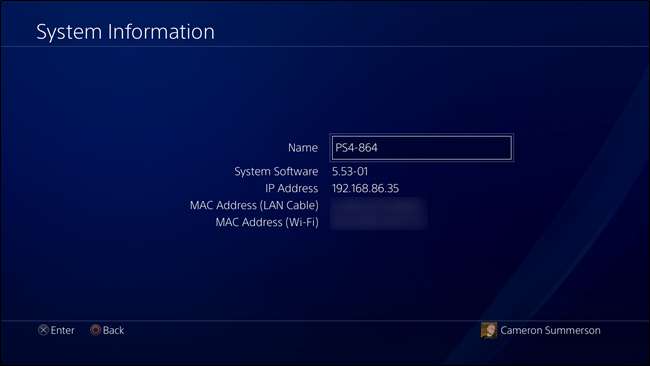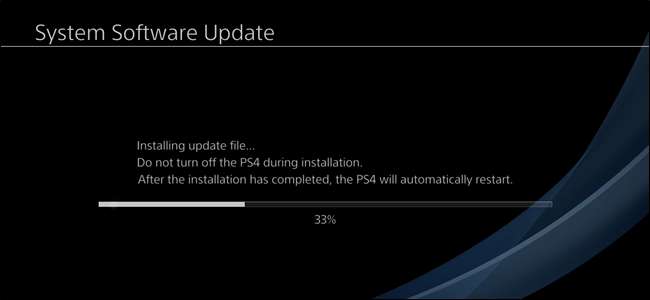
Sony hace un buen trabajo al impulsar actualizaciones periódicas para la familia PlayStation 4, la mayoría de las cuales se instalan sin problemas. Sin embargo, si tiene problemas para descargar o instalar una actualización, es hora de hacerlo manualmente.
Por qué es posible que deba instalar manualmente una actualización
La mayoría de las veces, puedes contar con tu PlayStation para descargar las actualizaciones del sistema automáticamente, lo cual es bueno. Pero si alguna vez falla una actualización, y hace suceda, entonces deberá tomar la descarga y actualizarla usted mismo.
También es posible que se encuentre en una situación en la que su PS4 no tenga acceso a Wi-Fi; tal vez lo haya llevado consigo de vacaciones. Nuevamente, este es un momento en el que querrá instalar manualmente una actualización.
La buena noticia es que la instalación manual es muy sencilla. Hay dos formas de hacerlo: a través del menú del sistema y en modo seguro. Querrá comenzar con el menú del sistema y, si eso no funciona, continúe con el Modo seguro. Naturalmente, vamos a cubrir ambos aquí.
Antes de comenzar, necesitará un par de cosas:
- Acceso a una conexión a Internet en algún otro dispositivo: teléfono, computadora, etc.
- Una unidad flash USB con espacio suficiente para descargar la actualización (8 GB deberían ser más que suficientes).
- El último archivo de actualización .
- Un cable micro-USB (solo si necesita instalar la actualización en modo seguro)
Nota: si va a descargar el archivo de actualización con su teléfono, necesitará una unidad flash que sea compatible con su teléfono. Tenemos guías sobre cómo usar una unidad flash con ambos iPhone y Android .
Si tiene todo lo que necesita, comencemos.
Cómo instalar una actualización desde el menú del sistema
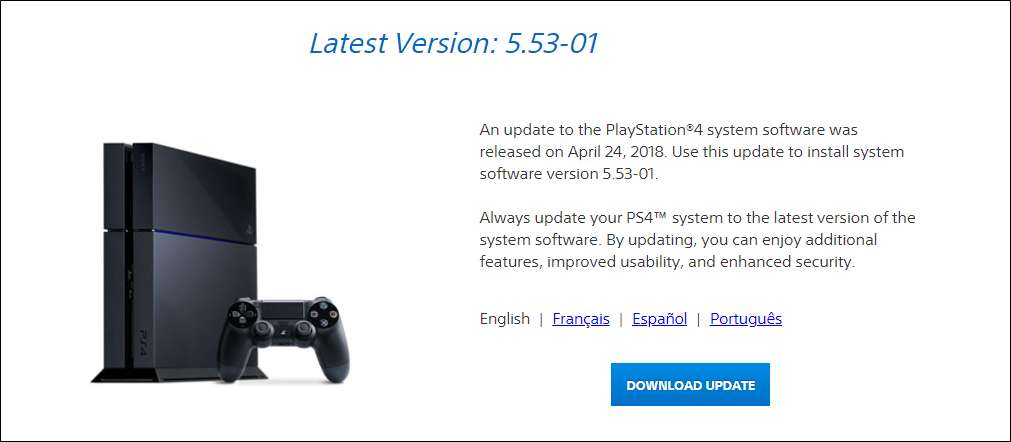
Lo primero es lo primero: obtenga la última descarga del Sitio web de Playstation . Sony hace un excelente trabajo al proporcionar descargas manuales para los usuarios que pueden tener problemas.
A continuación, debe mover la actualización a su unidad flash. Sin embargo, no puede simplemente copiarlo directamente, tiene que caer en una determinada estructura de archivos. Por lo tanto, deberá crear un par de carpetas en su unidad flash antes de copiar el archivo.
Primero, cree una carpeta llamada
PS4
, luego crea otra carpeta dentro de tu nueva carpeta de PS4 llamada
ACTUALIZAR
. Use mayúsculas para los nombres de ambas carpetas. Finalmente, copie el archivo de actualización que descargó en la carpeta UPDATE.
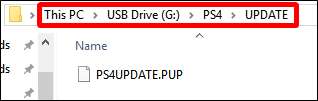
Cuando tenga la actualización en la estructura de carpetas correcta, conecte la unidad flash en uno de los puertos USB de la PS4 y luego abra el menú Configuración. Desplácese un poco hacia abajo y seleccione la entrada "Actualización del software del sistema". Cuando haces esto, tu PS4 debería busque automáticamente el archivo de actualización en su unidad flash e instálelo.
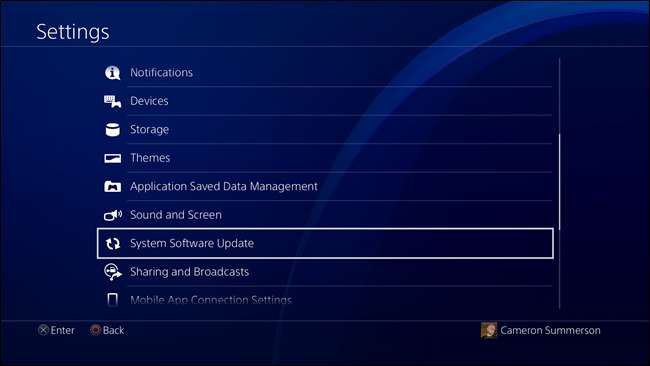
Si todo va bien, habrá terminado. La PS4 manejará esta actualización como lo haría si se hubiera descargado automáticamente.
Si la instalación de la actualización a través del menú del sistema aún no funciona, deberá intentar instalarla desde el Modo seguro.
Cómo instalar una actualización usando el modo seguro
Si la actualización automática y manual a través del menú del sistema ha fallado, la actualización a través del Modo seguro debería esencialmente "forzar" la instalación.
Deberá configurar su unidad flash de la misma manera que describimos en la sección anterior. Descargue el archivo de actualización, cree la estructura de carpetas PS4 / UPDATE en su unidad flash y luego mueva el archivo de actualización a la carpeta UPDATE.
A continuación, deberá desmontar cualquier almacenamiento externo que haya conectado a su PS4. Si tiene más de una unidad conectada, la PS4 se confundirá y no sabrá dónde buscar la actualización. Solo asegúrese de desmontar el almacenamiento externo mediante el menú Sistema> Almacenamiento; no lo desenchufe simplemente. Una vez finalizada la actualización, puede volver a montar la unidad.
Con todas las demás unidades externas desmontadas, continúe y apague completamente su PS4.
Cuando la luz de encendido esté apagada (lo que indica que el sistema está totalmente apagado), inserte su unidad flash y luego presione el botón de encendido de la PS4 y manténgalo presionado. La unidad emitirá un pitido cuando se encienda el sistema, pero continúe presionando el botón hasta que vuelva a sonar; demora unos siete segundos. Este segundo pitido significa que el sistema está entrando en modo seguro.
Cuando el sistema se encienda, conecte un controlador DualShock a través de USB y luego presione el botón PS.
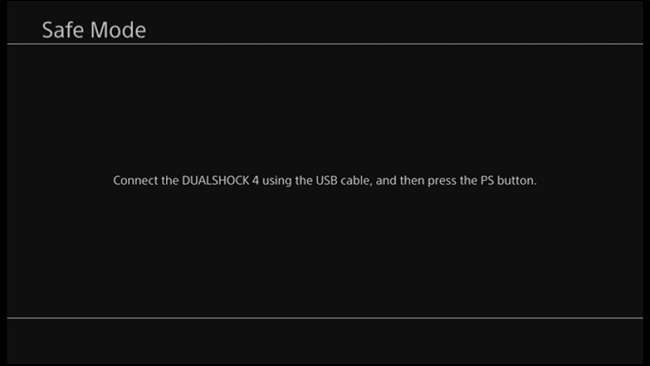
Cuando se cargue el menú Modo seguro, seleccione "Actualizar software del sistema" para iniciar el menú de actualización.
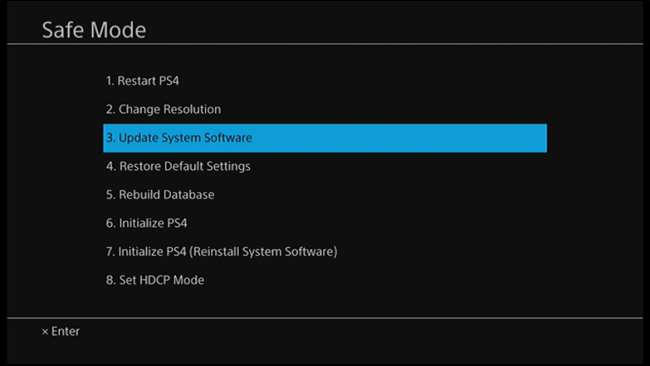
En la siguiente pantalla, elija la opción "Actualizar desde dispositivo de almacenamiento USB". Si aún no ha conectado su unidad flash, tendrá la oportunidad de hacerlo ahora. Simplemente seleccione "Aceptar" para continuar cuando su unidad esté conectada.
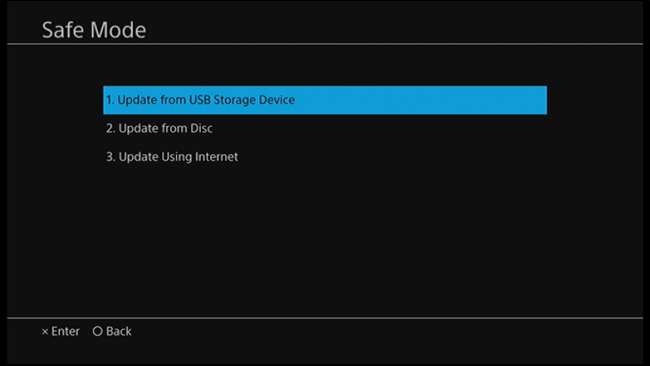
Tu PS4 tardará unos minutos en buscar el archivo de actualización y luego debería decirte que hay una actualización del sistema disponible. Haga clic en "Siguiente" para instalar la actualización.

La PS4 tardará unos segundos en copiar el archivo de actualización de la unidad flash. Cuando haya terminado, haga clic en el botón "Actualizar" para reiniciar el sistema e instalar la actualización.

Una vez que se reinicia la PS4, comienza la actualización. Deja que haga su trabajo mientras te relajas. Cuando termine, la PS4 se reiniciará nuevamente y debería estar ejecutando la versión más reciente.

Hecho y hecho.